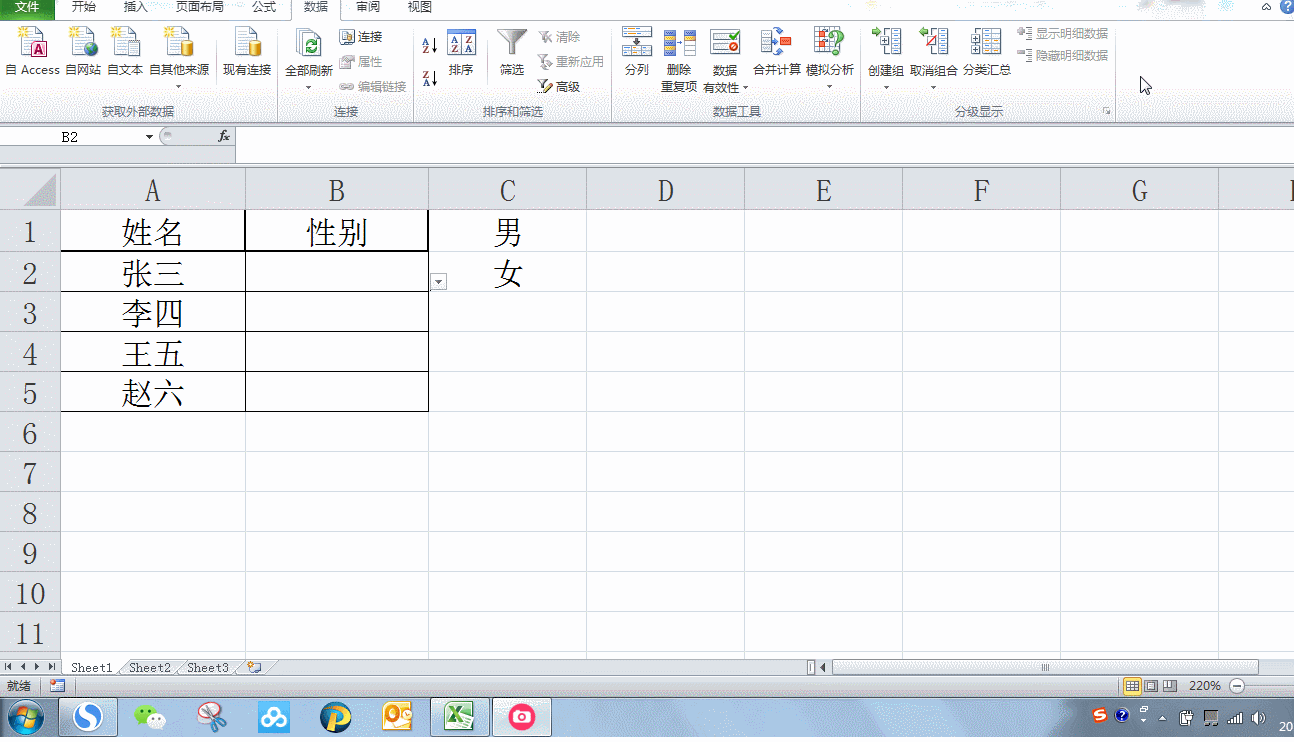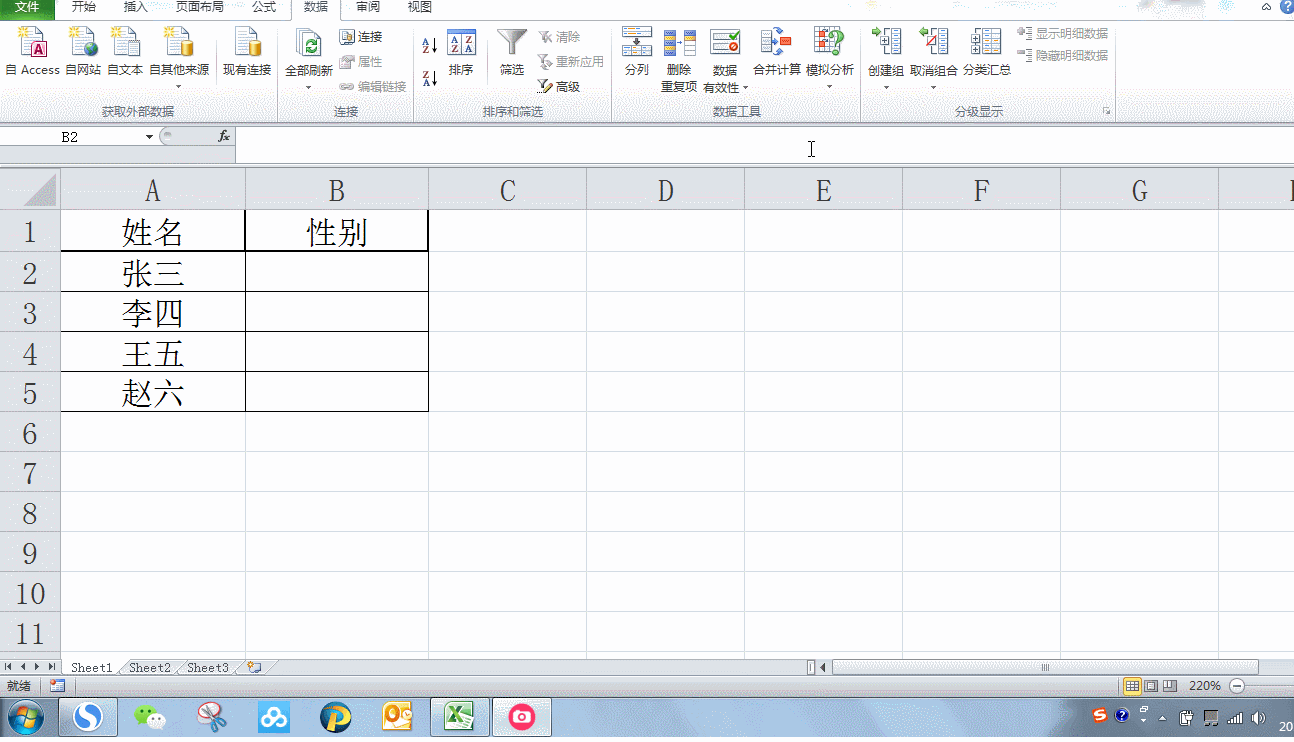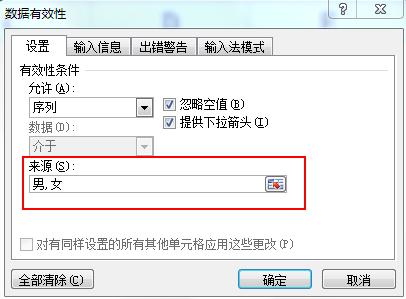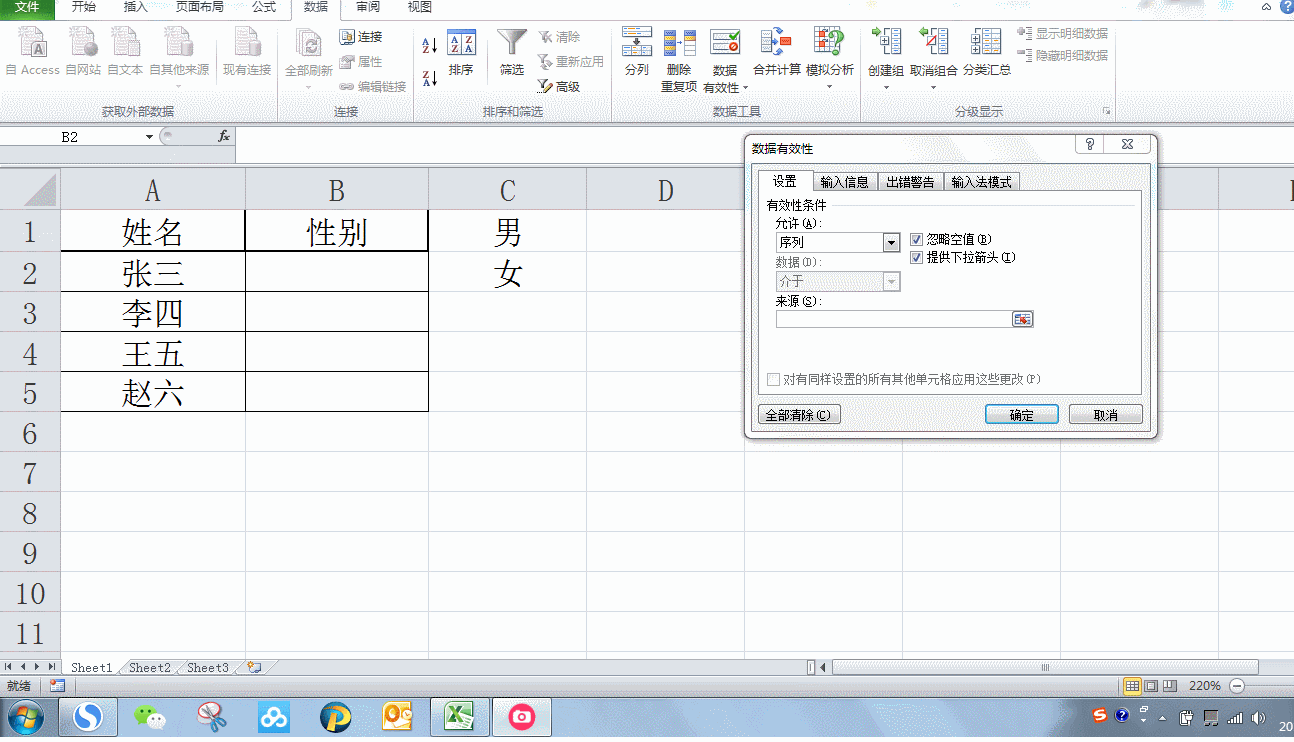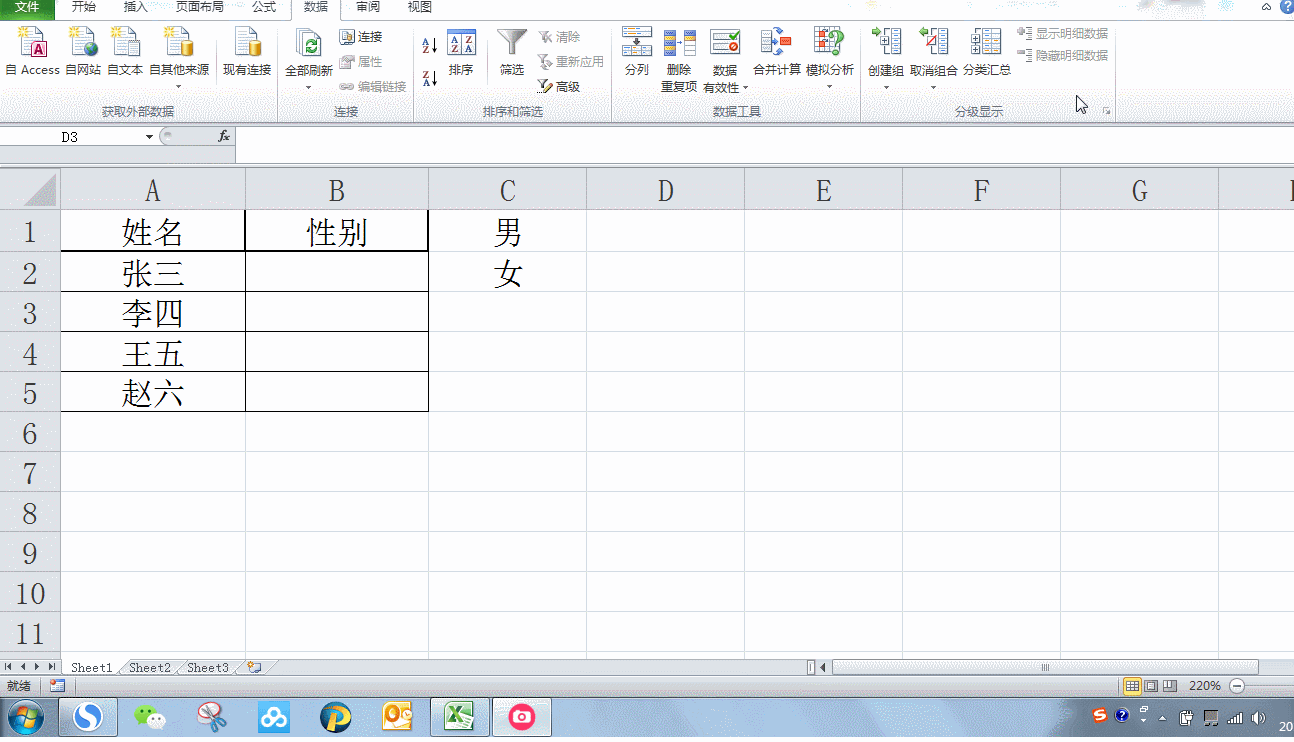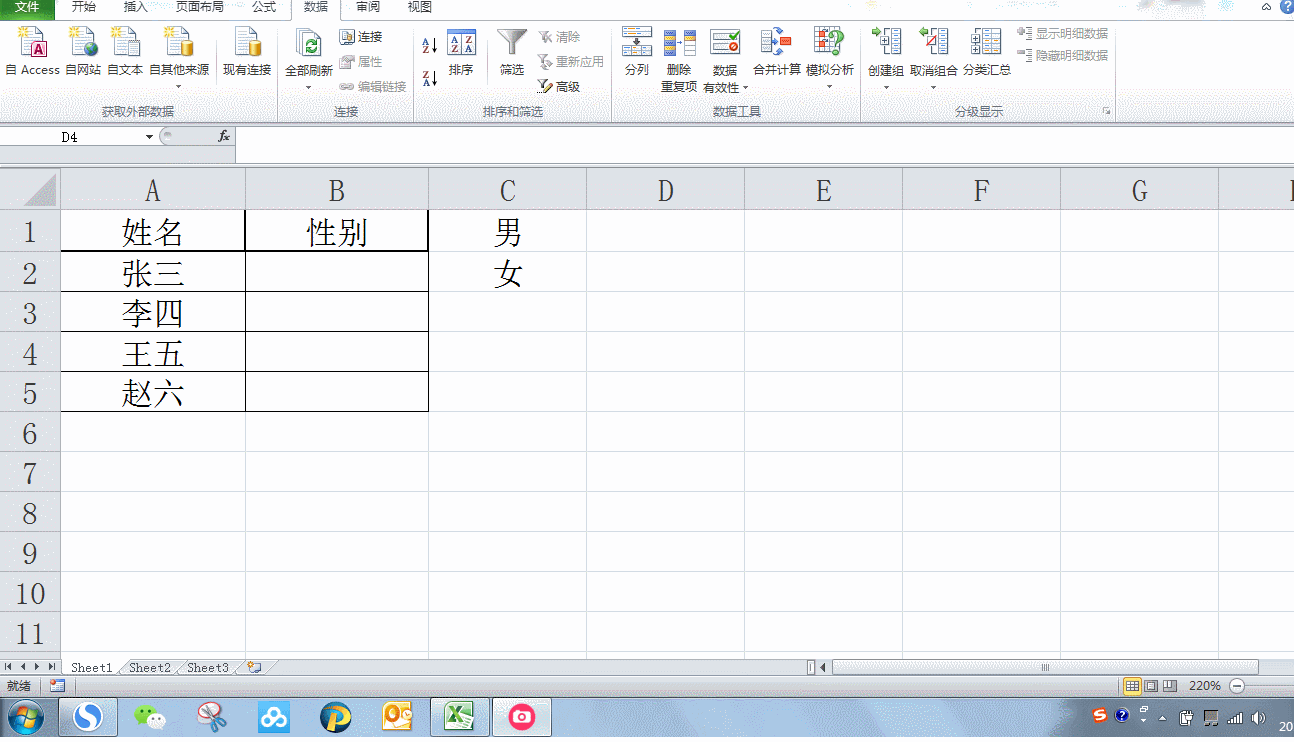-
excel 制作下拉菜单实例教程
-
工作、学习中,如遇到统计性表格,亦或者跟踪类的表格,有些项目是固定的几个选项,比如性别【男】和【女】,原因【人】【机】【料】【法】【环】【测】,还有年份等。每次去输入就显得特别麻烦,如果能制作一个下拉菜单进行选择就显得格外方便。比如这样:

第一步
使用的工具是【数据有效性】,先选中一个单元格,再进行操作。
路径:数据→数据有效性→设置→序列
勾选【忽略空值】和【提高下拉箭头】

在【来源】菜单下输入“男”和“女”,用逗号隔开(英文状态下的逗号),再点击确定。

此步亦可先在另外单元格里写下“男”和‘“女”,再选择

此时,单元格下拉菜单就完成了,但是如何实现整列都可以选择,请看第二步。
第二步
如果表格行数不多,使用填充序列实现,或者复制黏贴实现。

如果要实现整列都有这个下拉菜单,先复制单元格,然后选择整列粘贴,最后将第一列表头的【数据有效性】去掉,在设置里选择【任何值】即可去掉。

本文摘自:https://www.office26.com/excel/excel_11382.html,感谢原作者
© 版权声明
文章版权归作者所有,未经允许请勿转载。
THE END